Мій новий вигнутий монітор Samsung C24F390 має кнопку живлення на задній частині, можливо, для естетичних цілей. Усі ці роки я використовував монітори, які мають елементи керування на передній або під рамкою. Тепер, з новим монітором, мені трохи незручно тягнутися до кнопки на задній панелі кожного разу, коли мені потрібно вимкнути або ввімкнути дисплей.
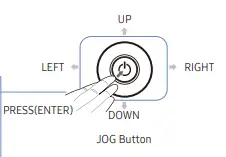 Крім того, єдина кнопка на моніторі Samsung C24F390 – це кнопка JOG, багатонаправлена кнопка, яка допомагає навігації. Кнопка JOG знаходиться на задній лівій стороні виробу. Перемикач можна використовувати для ввімкнення, вимкнення, переміщення вгору, вниз, вліво або вправо, а також для вибору параметрів в екранному меню.
Крім того, єдина кнопка на моніторі Samsung C24F390 – це кнопка JOG, багатонаправлена кнопка, яка допомагає навігації. Кнопка JOG знаходиться на задній лівій стороні виробу. Перемикач можна використовувати для ввімкнення, вимкнення, переміщення вгору, вниз, вліво або вправо, а також для вибору параметрів в екранному меню.
Щоб вимкнути цей монітор, потрібно натиснути три кнопки: Натисніть центр кнопки JOG → (коли з’явиться екранне меню), натисніть кнопку JOG вниз → натисніть центр.
Отже, мені потрібен ярлик на робочому столі або метод гарячих клавіш, щоб вимкнути дисплей, щоб мені більше не потрібно було використовувати апаратні кнопки на моніторі. Переміщення миші або введення з клавіатури повинно вмикати монітор.
Macbook оснащені вбудованими комбінаціями клавіш для вимкнення дисплея — за допомогою Контроль+Зміна+Потужність або Контроль+Зміна+Media Eject. Windows не має такого попередньо запрограмованого комбінації клавіш для вимкнення дисплея.
Ось різні програми, за допомогою яких можна вимкнути монітор за допомогою ярлика на робочому столі або командного рядка в Windows.
Вимкніть монітор за допомогою ярлика:
- за допомогою інструмента автоматизації NirCmd
- за допомогою інструмента автоматизації Wizmo
- за допомогою команди PowerShell
- за допомогою сценарію AutoHotKey
Вимкніть монітор за допомогою ярлика
Вимкніть монітор за допомогою NirCmd
NirCmd є багатоцільовим інструментом автоматизації командного рядка, який ми накрили багато разів раніше на цьому веб-сайті.
Щоб вимкнути монітор(и) за допомогою NirCmd, скористайтеся цією командою:
nircmd.exe монітор вимкнено
Створіть ярлик на робочому столі для наведеного вище командного рядка та призначте гарячу клавішу для ярлика (наприклад, Ctrl + Альт + М). Ви також можете вибрати піктограму, яка виглядає акуратно, переглянувши файли shell32.dll або imageres.dll, розташовані в
Windows\System32 папку.
Дивіться також: Довідка про команду NirCmd.
Вимкніть певний монітор під час налаштування кількох моніторів
Щоб вимкнути певний монітор у налаштуванні кількох моніторів, ви можете спробувати Nirsoft ControlMyMonitor корисність. ControlMyMonitor дозволяє переглядати та змінювати налаштування вашого монітора (також відомі як «функції VCP») як яскравість, контраст, різкість, колірний баланс RGB, мова екранного меню, вхідний порт (VGA, DVI, HDMI) і більше. Ви можете змінити налаштування монітора за допомогою графічного інтерфейсу та командного рядка.
Наступний командний рядок вимикає вказаний монітор (наприклад. \\.\DISPLAY1\Монітор0)
ControlMyMonitor.exe /SetValue "\\.\DISPLAY1\Monitor0" D6 2
Примітка редактора: Після вимкнення монітора за допомогою командного рядка вище я не міг увімкнути його знову, встановивши значення 1. Єдиний спосіб увімкнути монітор — це перемикач живлення монітора.
Вимкніть монітори за допомогою Wizmo
Wizmo від Gibson Research Corporation є ще одним багатоцільовим інструментом командного рядка, схожим на NirCmd.
Щоб вимкнути монітори за допомогою Wizmo, виконайте цю команду:
wizmo.exe монофф
Ви можете створити для нього ярлик на робочому столі та призначити гарячу клавішу. Цей інструмент також відтворює коротку музику під час вимкнення та включення дисплея (за допомогою миші або клавіатури).
Вимкніть монітор за допомогою PowerShell
Якщо ви віддаєте перевагу рідне рішення для вимкнення дисплея, а не сторонню програму, ви можете використовувати команду PowerShell у пакетному файлі.
Відкрийте Блокнот і точно скопіюйте наступний рядок у Блокнот.
powershell (Add-Type '[DllImport(\"user32.dll\")]^public static extern int SendMessage (int hWnd, int hMsg, int wParam, int lParam);' -Назвіть -Pas)::SendMessage(- 1,0x0112,0xF170,2)
Збережіть файл за допомогою a .bat розширення.
Запуск наведеного вище пакетного файлу або команди вимкне ваші монітори.
Вимкніть монітор за допомогою сценарію AutoHotKey
Якщо ви віддаєте перевагу AutoHotKey інструмент автоматизації, ви можете створити файл .ahk з таким вмістом:
#+m:: Спати 1000. SendMessage, 0x112, 0xF170, 2,, Менеджер програм. Повернення
Помістіть файл у папку автозавантаження.
Натискання Виграти + Зміна + М вимикає монітор. Переміщення миші знову ввімкне її.
Автоматично вимикати монітор під час блокування комп’ютера
Коли ми робимо невелику перерву від комп’ютера, ми заблокувати робоче місце з міркувань безпеки, переважно використовуючи Вінкі + Л комбінація клавіш.
Проте багато хто з нас мають звичку тримати монітор увімкненим навіть під час перерви. До тайм-аут дисплея подія запускається та вимикає дисплей, це марна трата електроенергії та підвищений знос монітора. Отже, ви можете налаштувати Windows на автоматично вимикає монітор коли ви заблокуєте свій комп’ютер.
Чи знаєте ви інші способи вимкнення дисплея? Давайте знати ваші коментарі.
Одне невелике прохання: якщо вам сподобався цей пост, поділіться ним?
Одна ваша "крихітна" публікація серйозно допомогла б у розвитку цього блогу. Кілька чудових пропозицій:- Закріпіть!
- Поділіться ним у своєму улюбленому блозі + Facebook, Reddit
- Твіттер!